Uansett om de brukes på arbeidsplassen eller hjemme, bruker vi datamaskinene våre til å lagre mye privat og konfidensiell informasjon. Fra viktige forretningsrapporter til de uvurderlige familieferiebildene, er omtrent alt lagt på datamaskinens harddisker. Så det er ekstremt viktig å sikre at denne informasjonen er sikret mot all uautorisert tilgang. Og det er akkurat hvilken disk krypteringsprogramvare hjelpe deg med å gjøre. Disse applikasjonene bruker alt fra randomiserte nøkkelfiler til industristandard krypteringsalgoritmer, og gir dataene dine det personvernet de fortjener. Gleder meg til å vite mer? Her er en liste over de 8 beste krypteringsprogramvarene for Windows.
Beste krypteringsprogramvare for Windows i 2020
Beste krypteringsprogramvare for Windows
1. VeraCrypt

Basert på TrueCrypt, det enormt populære krypteringsprogrammet, gir VeraCrypt kryptering av topp kvalitet for dine data. Det regnes som en av de beste krypteringsprogramvarene i Windows, Linux og macOS. Det fungerer i hovedsak ved å opprette passordbeskyttede krypterte volumer, men kan også kryptere hele diskpartisjoner, inkludert systempartisjonen, og til og med hele harddisken. Videre, nå med den siste utgivelsen, kan du også kryptere mapper og filer ved å montere de krypterte dataene på et diskvolum.
For å starte, spesifiserer du detaljene angående det krypterte volumet som skal opprettes, for eksempel volumstørrelse, lagringsplassering, samt krypterings- og hashingalgoritmer som skal brukes. For ytterligere sikkerhet kan du spesifisere et passord, samt en nøkkelfil (hvilken som helst tilfeldig fil du ønsker som fungerer som en ekstra autentisering). Når et kryptert volum er opprettet, må det alltid monteres først (på et hvilket som helst av de tilgjengelige monteringspunktene) gjennom VeraCrypt, etter å ha oppgitt passord og nøkkelfil (hvis brukt) for å få tilgang til dataene som er lagret på det. Alle data som flyttes / kopieres til et kryptert volum blir automatisk kryptert også. VeraCrypt støtter industristandard krypteringsalgoritmer, som AES, Serpent, Twofish, SHA-2 og kan til og med benytte mer enn en av dem i kaskademodus.
En annen god ting med VeraCrypt er at du også kan bruke til å kryptere USB-enhetene dine. Så ikke bare den innebygde lagringen, men også de eksterne lagringsløsningene er kryptert og trygt.
Plattform tilgjengelighet: Windows XP, 7, 8, 8.1, 10; Mac OSX 10.6 og nyere, Linux (Desktop), Android, iOS
Pris: Gratis
nedlasting
2. AxCrypt
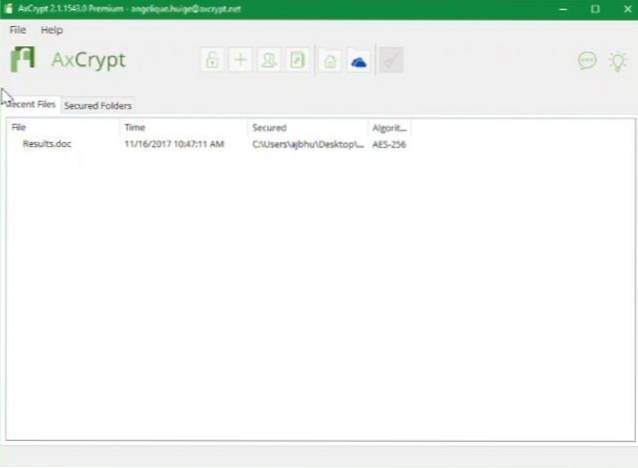
Selv om applikasjoner som VeraCrypt er utrolige med sine krypterte volumer og andre flere funksjoner, trenger ikke noen brukere alt dette og leter bare etter noe enkelt som kan kryptere filer og mapper. Hvis du er blant mye, vil du elske AxCrypt. Antageligvis det enkleste å bruke krypteringsprogramvare der ute, AxCrypt kan brukes av omtrent alle. Brukergrensesnittet består av bare ett vindu med to kolonner. Den venstre kolonnen viser stasjoner og filer på datamaskinen din, ordnet i den kjente trelignende strukturen, og lar deg enkelt bla gjennom filene / mappene du trenger for å kryptere. Når du er der, høyreklikker du på filen / mappen og velger alternativet Krypter.
Deretter spesifiserer du krypteringspassordet, en valgfri nøkkelfil, og du er ferdig. Dekrypteringsprosessen er i det vesentlige identisk, bortsett fra at du må velge alternativet Dekrypter fra hurtigmenyen. AxCrypt benytter den bransjeaksepterte AES-krypteringsalgoritmen (både 128-biters og 256-biters nøkkelengde) og inkluderer også funksjoner som automatisk kryptering av modifiserte filer, passfrase-caching og sånt. I tillegg, hvis du er en premiumbruker, kan du også dele krypterte filer med kontaktene dine. Enkelt sagt, hvis du ikke er en avansert bruker og vil ha en brukervennlig krypteringsprogramvare for Windows, er AxCrypt det beste der ute.
Merk: Standardinstallatøren av AxCrypt inkluderer noen medfølgende applikasjoner fra tredjeparter. Imidlertid kan disse enkelt hoppes over under installasjonen.
Plattform tilgjengelighet: Windows (Desktop), macOS
Priser: Gratis, årlig abonnement starter på $ 35
nedlasting
3. 7-glidelås
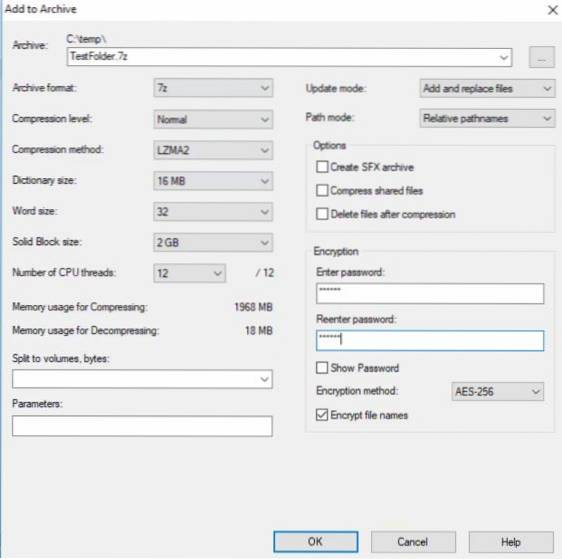
Du vet kanskje 7-glidelås som det lille, men kraftige gratis arkivprogrammet som støtter et latterlig antall formater, men det har også noe søt krypteringsgodhet innebygd i det, og det er derfor 7-Zip er rangert som den beste krypteringsprogramvaren for Windows. I hovedsak kan 7-Zip brukes til å opprette passordbeskyttede arkiver, som ytterligere er sikret med AES-256-krypteringsstandarden. Husk at dette ikke er en standard passordlås men et virkelig kryptert system som distribuerer en sterk 256-bit nøkkelengde for maksimal beskyttelse. I utgangspunktet får du kraftig kryptering i form av et passordbeskyttet arkiv og uten kostnad.
Å lage krypterte arkiver på 7-Zip er en cakewalk. Bare start 7-Zip, og legg til filene / mappene du vil kryptere i et nytt arkiv (Merk at bare 7z og zip-format støtter kryptering). Etter å ha spesifisert de nødvendige parametrene (f.eks. Komprimeringsmetode, volumsplitting), og selvfølgelig krypteringspassordet og metoden (standard er AES-256, det eneste tilgjengelige alternativet), trykk OK-knappen. Enkelt sagt, 7-Zip er kanskje ikke så avansert som VeraCrypt, men det er det et nyttig verktøy for raskt å lage krypterte filer på Windows.
Plattform tilgjengelighet: Windows, Mac OS X, Linux (skrivebord)
Pris: Gratis
nedlasting
4. BitLocker Drive-kryptering
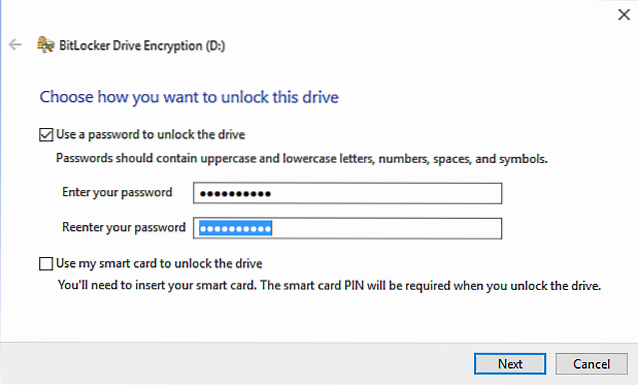
Vil du ha solide krypteringsfunksjoner, men ikke vil bry deg om å installere enda et program for det? Ikke et problem, ettersom BitLocker har dekket deg. BitLocker Drive Encryption er innebygd i (noen av) de nyeste utgavene av Windows beskytt hele diskvolumene med noen få klikk. Den bruker AES-krypteringsalgoritmen (er som standard en 128-bit nøkkelengde), i forbindelse med TPM-spesifikasjonen (Trusted Platform Module) for å kryptere diskvolum.
BitLocker Drive Encryption kan aktiveres fra System and Security tilgjengelig under Kontrollpanel. Den krypterte disken er sikret via et brukerdefinert passord, som kan lagres på flere steder (f.eks. USB-stasjon, Microsoft-konto), eller til og med skrives ut. Dette passordet fungerer også som gjenopprettings- / autentiseringsnøkkel hvis den krypterte stasjonen flyttes til et annet system, for å etablere dataintegritet. Og ved å bruke BitLocker To Go-alternativet, kan du til og med kryptere USB-flashstasjoner. Det beste er at siden BitLocker er dypt integrert med Windows, du kan aktivere et brukerpassord for selv å laste opp bootloaderen under den første oppstarten. For å oppsummere har BitLocker gått gjennom mange forbedringer de siste årene, og nå er det blant det beste krypteringsverktøyet for Windows.
Plattform tilgjengelighet: Windows Vista, 7 - Enterprise og Ultimate-utgaver; Windows 8 og 8.1 - Enterprise og Pro-utgaver; Windows 10- Pro, Enterprise og Education-utgaver.
Pris: Gratis
5. Gpg4win
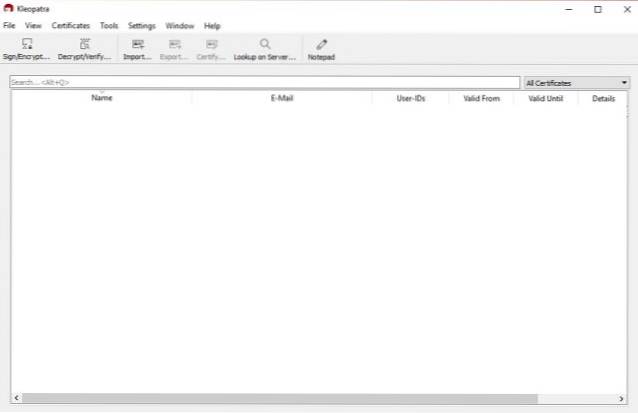
Det er ikke akkurat den enkleste tingen å bruke, men når du først har fått tak i Gpg4win, kommer du til å elske lastebilen med muligheter som denne kraftverkskrypteringsprogramvaren tilbyr på Windows. I hovedsak, Gpg4win er en Windows-basert grafisk frontend av OpenPGP-krypteringsstandarden som opprinnelig ble utviklet for Linux. Det lar deg sikre ikke bare dataene dine, men også e-post, og deretter litt til. For enkelhets skyld fokuserer denne diskusjonen imidlertid bare på filkrypteringsdelen.
For å komme i gang, installer Gpg4win og sørg for å installere undermodulen GPA (GNU Privacy Assistant) under installasjonen. Når du kjører Gpg4wins GNU Privacy Assistant, må du opprette en unik sikker nøkkel, som i seg selv er opprettet ved å hashing informasjon som navn, e-postadresse og passord. En gang opprettet, denne nøkkelen kan brukes til å kryptere filer og mapper, så vel som for digital signering av e-postmeldinger. Kryptering av filer er enkel, og kan gjøres via Filbehandler undermodul (Tilgjengelig via Windows> Filbehandling) av GNU Privacy Assistant. Alt du trenger å gjøre er å velge filen (e) som skal krypteres, velge krypteringsnøkkelen som nettopp er opprettet, og Gpg4Win vil kryptere de spesifiserte filene ved hjelp av OpenPGP-standarden.
Merk: Ovennevnte Gpg4Win er bare en av de mange frontendene som er tilgjengelige for GnuPG, og disse lar deg implementere GnuPG i alt fra chat-programmer til skript. Sjekk dem alle her.
Plattform tilgjengelighet: Flere grafiske frontendere for Windows (jeg vil anbefale Kleopatra), Mac OS X, Debian (Desktop); RPM, Android, VMS, RISC OS (mobil og annet)
Pris: Gratis
nedlasting
6. AES Crypt
I begynnelsen har vi tatt med noen av de avanserte krypteringsprogramvarene, men AES Crypt er alt en generell bruker ønsker: et enkelt og brukervennlig krypteringsverktøy. Du trenger ikke være ekspert på kryptering eller kryptografi for å bruke denne fantastiske programvaren. AES Crypt er en dedikert filkrypteringsprogramvare som betyr at du kan kryptere filer direkte, i motsetning til Veracrypt og annen programvare som krever at du lager en volumbeholder for å montere den krypterte filen. Du trenger bare å høyreklikke på en fil og velge “AES Encrypt”. Deretter angir du et passord, og en ny fil med AES-filformat blir opprettet på samme sted. Nå kan du sende filen til hvem som helst eller lagre den i en skytjeneste uten frykt for brudd på dataene. I tillegg vil den originale filen ikke bli slettet, så det er flott.
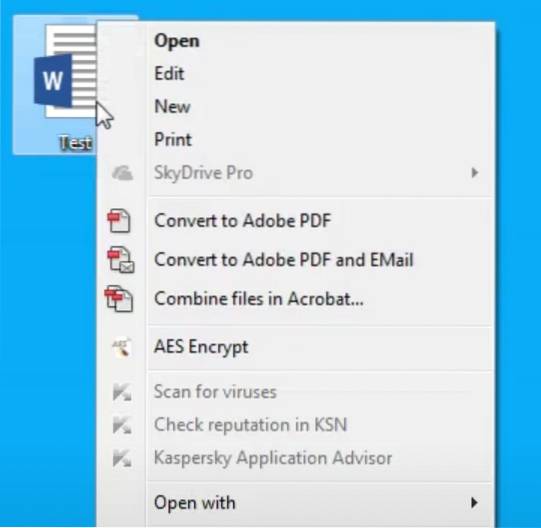
Og hvis du vil dekryptere filen, høyreklikker du på den og velger “AES Decrypt”. Deretter skriver du inn passordet og voila, der har du det! Så enkelt det kan være. Selv når det gjelder sikkerhet, kompromitterer ikke AES Crypt og gir kraftig AES 256-bit kryptering. I utgangspunktet er du godt beskyttet mot alle frontene. Husk imidlertid at du må huske passordet, ellers mister du alle dataene dine. Det er rett og slett ingen måte å dekryptere filen uten passordet. Når det er sagt, er det beste med AES Crypt at det er helt gratis og åpen kildekode, slik at du komfortabelt kan stole på programvaren med dataene dine. Alt i alt, hvis du vil ha en enkel krypteringsprogramvare for Windows som fungerer med noen få klikk, så er AES Crypt ganske enkelt det beste der ute.
Plattform tilgjengelighet: Windows, Linux, macOS, Android, iOS
Pris: Gratis
nedlasting
7. EncFS4win
EncFS er et gratis og åpen kildekode-kryptografisk filsystem som opprinnelig ble utviklet for Linux-distribusjoner. Men da populariteten vokste, ble EncFS også portet til Windows og andre Unix-lignende systemer. Imidlertid ble EncFS-prosjektet for Windows forlatt etter noen års utvikling. Nå har en utvikler ved navn Charlie Munson gjenopplivet prosjektet - kalt EncFS4win - for å fikse sikkerhetsproblemene og bringe de nyeste funksjonene i EncFS.. EncFS4win håndterer både diskkryptering og filsystemer og kan direkte kryptere filer uten å opprette diskvolumer. Den krypterer individuelle filer ved å oversette alle forespørsler om det virtuelle EncFS-filsystemet til tilsvarende krypterte operasjoner på det rå filsystemet.
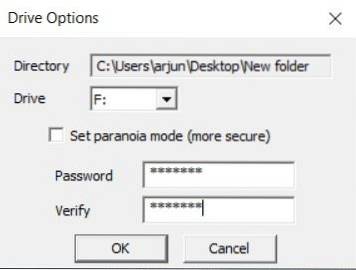
Bekymre deg ikke, programvaren er ikke bare tilgjengelig på kommandolinjen, men du kan også bruke den i GUI, så det er bra. Bortsett fra det, hvis du raskt vil kryptere eller dekryptere en fil, kan du finne et prøveikon under oppgavelinjen. Lengre, du kan flytte de krypterte filene til skyplattformer som Google Drive og Dropbox uten problemer. Samlet sett er det kanskje ikke det beste når det gjelder brukervennlighet, men du får en sikker diskkrypteringsprogramvare på Windows 7, 8, 8.1 og 10.
Plattform tilgjengelighet: Windows, Linux, macOS
Pris: Gratis
nedlasting
8. Cryptomator
Det er mange skybaserte krypteringstjenester, men jeg liker Cryptomator fordi det tilbyr deg det kryptere filer lokalt, og deretter kan du flytte dem til en skyplattform av ditt valg. På denne måten forblir krypteringsprosessen rask og enkel. Bortsett fra det, kan du kryptere en hel mappe eller en fil med Cryptomator med bare noen få klikk. Imidlertid håndterer Cryptomator ikke diskkryptering på Windows, så husk det. Når det er sagt, er den beste delen om Cryptomator at hvis du gjør en endring i et av dokumentene dine, blir bare det dokumentet synkronisert i stedet for hele beholderen. Det oversettes til en effektiv krypteringsprosess og vil spare deg for mye tid og ressurser.
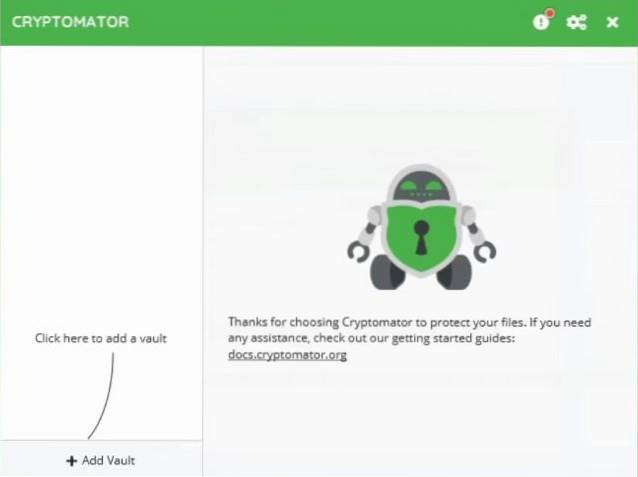
Videre kan du integrere Google Drive og Dropbox med Cryptomator og tilordne et passord for en mappe i skyen. Cryptomator kaller det Vault, og det krypterer alle dine opplastede filer og mapper. Når det gjelder krypteringsstandarden, er det distribuerer AES 256-bit algoritme for å kryptere alle dataene dine. Det er ikke alt. Cryptomator er helt gratis og åpen kildekode og krever ikke noe abonnement. I tilfelle du synes tjenesten er nyttig, kan du velge å donere selskapet.
Plattform tilgjengelighet: Windows, Linux, macOS, Android, iOS
Pris: Gratis
nedlasting
Alt satt for å kryptere dataene dine?
Kryptering av data er en effektiv måte å sikre dem mot uautorisert tilgang, og applikasjonene diskutert ovenfor er perfekte for det. Hvis du leter etter kryptering med full volum, kan du gå til VeraCrypt eller Dekart Private Disk. Vil du ha noe enkelt for dine grunnleggende filkrypteringsbehov? AxCrypt og 7-Zip vil tjene deg helt fint. Kjenner du til andre krypteringsløsninger som kan ha kommet til vår liste over beste krypteringsprogramvare? Nevn gjerne i kommentarene nedenfor.
 Gadgetshowto
Gadgetshowto


![Facebook Hacker Cup 2012 Vinner er Roman Andreev Fra Russland [Pics]](https://gadgetshowto.com/storage/img/images/facebook-hacker-cup-2012-winner-is-roman-andreev-from-russia-[pics]_6.jpg)
